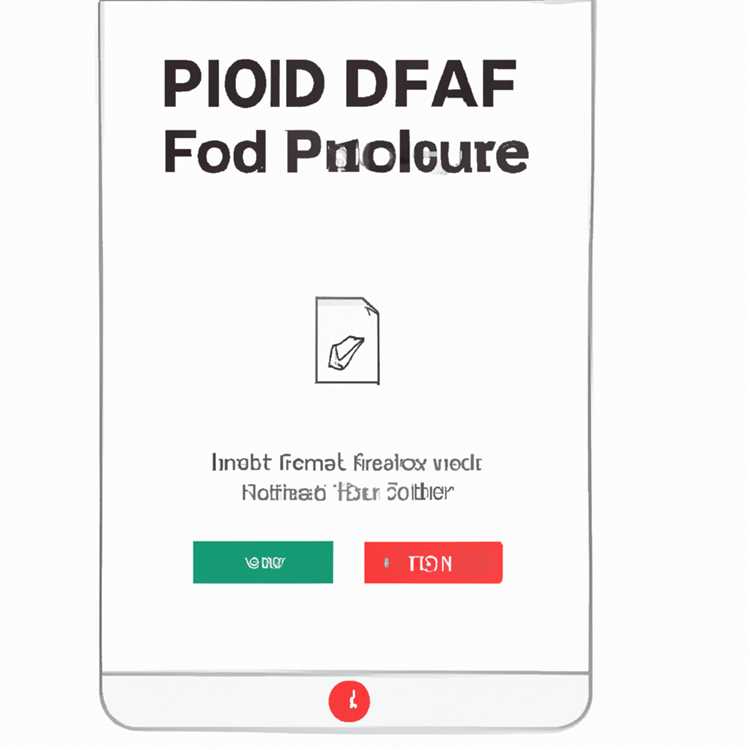Jika Anda memiliki perangkat Apple, seperti iPhone, iPad, atau Mac, Anda mungkin sudah terbiasa dengan pembaruan otomatis yang secara teratur diterapkan pada aplikasi Anda melalui App Store. Meskipun pembaruan otomatis ini sangat nyaman karena menjaga aplikasi Anda tetap up-to-date, terkadang Anda mungkin ingin memiliki kontrol penuh atas pembaruan aplikasi dan memutuskan kapan akan menginstalnya. Artikel ini akan menjelaskan kepada Anda bagaimana cara memperbarui aplikasi secara manual di perangkat Apple Anda.
Ada beberapa alasan mengapa Anda mungkin ingin memperbarui aplikasi secara manual. Misalnya, Anda mungkin ingin memeriksa daftar perubahan dan pembaruan yang akan diterapkan sebelum menginstalnya. Atau mungkin Anda ingin menghindari memakan kuota data seluler atau WiFi yang berlebihan dengan mengunduh pembaruan aplikasi tertentu. Bagaimanapun juga, dengan memperbarui aplikasi secara manual, Anda dapat memiliki kendali penuh atas pembaruan yang Anda terapkan pada perangkat Apple Anda.
Berikut adalah langkah-langkah untuk memperbarui aplikasi secara manual di perangkat Apple Anda:
1. Buka App Store di perangkat Anda. App Store adalah toko aplikasi resmi yang disediakan oleh Apple untuk perangkat iOS, iPadOS, dan macOS. Pastikan bahwa perangkat Anda terhubung ke internet sebelum membuka App Store.
2. Buka bagian "Today". Bagian "Today" adalah halaman pertama yang Anda lihat setelah membuka App Store. Bagian ini menyajikan koleksi aplikasi populer, artikel tentang aplikasi, dan pembaruan terbaru.
3. Cari ikon profil Anda di kanan atas. Ikuti langkah ini hanya jika Anda menggunakan iOS 14 atau versi yang lebih baru. Jika tidak, Anda akan menemukan ikon profil Anda di bagian kanan bawah. Ketuk ikon tersebut untuk membuka "Account" Anda.
4. Gulir ke bawah dan cari bagian "Pending Updates" atau "Pembaruan Tertunda". Bagian ini akan menampilkan daftar pembaruan aplikasi yang masih belum diinstal di perangkat Anda.
5. Ketuk "Update All" atau "Perbarui Semua" untuk memperbarui semua aplikasi yang ada. Jika Anda hanya ingin memperbarui beberapa aplikasi tertentu, Anda dapat memilih aplikasi-aplikasi tersebut satu per satu dengan mengetuk tombol "Update" atau "Perbarui" di sebelah kanan nama aplikasi.
Dengan mengikuti langkah-langkah di atas, Anda dapat memperbarui aplikasi di perangkat Apple Anda dengan mudah dan tepat waktu. Anda dapat menghindari pembaruan otomatis yang cenderung mengganggu saat Anda sedang bekerja atau melakukan aktivitas penting lainnya. Selain itu, Anda juga dapat melihat daftar perubahan dan pembaruan yang akan diterapkan sebelum menginstal mereka.
Dalam kesimpulannya, pembaruan otomatis adalah fitur yang sangat berguna yang disediakan oleh perangkat Apple Anda, tetapi terkadang lebih baik untuk memperbarui aplikasi secara manual agar Anda memiliki kendali penuh atas pembaruan yang Anda terapkan pada perangkat Anda. Dengan mengikuti langkah-langkah yang diberikan di artikel ini, Anda dapat dengan mudah memperbarui aplikasi di perangkat Apple Anda sendiri, baik itu iPhone, iPad, atau Mac.
Bagaimana cara memperbarui aplikasi di perangkat Apple Anda

Memperbarui aplikasi secara teratur di perangkat Apple Anda adalah langkah yang penting untuk mengoptimalkan pengalaman Anda menggunakan iPhone, iPad, atau Mac. Pembaruan aplikasi dapat memberikan perbaikan bug, peningkatan keamanan, dan fitur-fitur baru yang berguna.
Update secara otomatis atau manual?
Secara default, perangkat Apple Anda telah diatur untuk memperbarui aplikasi secara otomatis melalui App Store. Hal ini sangat berguna karena memastikan bahwa aplikasi yang Anda gunakan selalu diperbarui dengan versi terbaru. Namun, terkadang ada situasi di mana Anda mungkin ingin memperbarui aplikasi secara manual.
Jika Anda menghadapi masalah dalam penggunaan aplikasi yang diperbarui, Anda dapat mengubah pengaturan ke manual untuk menghindari pembaruan aplikasi yang belum diuji secara menyeluruh pada perangkat Anda.
Bagaimana cara memperbarui aplikasi secara manual?
Jika Anda ingin memeriksa pembaruan aplikasi dan memperbarui secara manual, berikut adalah tiga langkah yang harus Anda lakukan:
- Pastikan perangkat Anda terhubung ke Wi-Fi atau jaringan seluler. Hal ini diperlukan untuk mengunduh dan menginstal pembaruan aplikasi.
- Buka App Store di perangkat Anda. App Store biasanya dapat ditemukan di layar utama, dengan ikon biru yang menampilkan tanda "A".
- Ketuk ikon "Updates" di bagian bawah layar. Ini akan membawa Anda ke halaman dengan daftar semua aplikasi yang memiliki pembaruan yang tersedia.
Bagaimana cara memperbarui aplikasi secara manual - Bagian 2
Pada halaman Updates, Anda akan melihat daftar aplikasi dengan ikon mengidentifikasikan pembaruan yang tersedia. Jika tidak ada pembaruan yang ditampilkan, artinya semua aplikasi Anda sudah diperbarui ke versi terbaru.
Untuk memperbarui aplikasi secara manual, Anda dapat mengklik tombol "Update" yang terletak di sebelah nama aplikasi yang akan diperbarui. Jika tidak ada tombol "Update" yang terlihat, itu berarti aplikasi tersebut sudah diperbarui secara otomatis.
Jika Anda memiliki banyak pembaruan yang tersedia, Anda juga dapat memperbarui semuanya dengan mengeklik tombol "Update All" yang terletak di pojok kanan atas layar.
Selama proses pembaruan terjadi, ikon aplikasi yang sedang diperbarui akan menunjukkan kemajuan dengan garis putih yang menyebar ke seluruh ikon. Jika Anda ingin berhenti atau menghentikan pembaruan, cukup ketuk ikon aplikasi yang sedang diperbarui dan klik "Stop" di sebelah kanan nama aplikasi.
Bagaimana cara memperbarui aplikasi secara otomatis lagi?
Jika Anda memilih untuk memperbarui aplikasi secara manual dan kemudian memutuskan untuk mengaktifkan pembaruan otomatis di masa depan, Anda dapat mengikuti langkah-langkah berikut ini:
- Buka pengaturan pada perangkat Apple Anda.
- Cari bagian "App Store" atau "iTunes & App Store".
- Pilih "App Updates" atau "Updates" (tergantung pada perangkat Anda).
- Aktifkan opsi "Update" atau "Update Apps" untuk mengaktifkan pembaruan otomatis.
Kesimpulan
Dengan memperbarui aplikasi secara teratur, Anda dapat memastikan bahwa perangkat Apple Anda tetap aman, berfungsi dengan baik, dan memiliki akses yang disempurnakan ke fitur-fitur baru yang disediakan oleh pengembang aplikasi. Dengan mengikuti langkah-langkah yang disebutkan di atas, Anda bisa tetap di atas pembaruan dan mengoptimalkan pengalaman menggunakan perangkat Apple Anda.
Mengapa penting untuk memperbarui aplikasi Anda
Memperbarui aplikasi Anda merupakan langkah penting dalam menjaga perangkat Apple Anda tetap aman dan lancar berjalan. Dalam artikel ini yang kami sajikan di TechUntold, kami akan membahas mengapa memperbarui aplikasi secara teratur sangat penting bagi pengguna Apple.
Pertama-tama, memperbarui aplikasi adalah cara yang baik untuk memastikan bahwa Anda selalu menggunakan versi terbaru dari aplikasi tersebut. Pengembang aplikasi terus meningkatkan dan memperbaiki fitur-fitur mereka, serta mengatasi bug dan masalah yang mungkin timbul dalam versi sebelumnya. Dengan memperbarui aplikasi, Anda dapat memanfaatkan semua perbaikan dan pembaruan terbaru.
Kedua, memperbarui aplikasi juga merupakan langkah penting dalam menjaga keamanan perangkat Anda.
Pengembang aplikasi sering kali merespons terhadap kerentanan keamanan dan bertindak cepat untuk memperbaikinya. Dalam versi terbaru dari aplikasi, biasanya sudah termasuk perbaikan keamanan yang signifikan. Jadi dengan memperbarui aplikasi, Anda dapat mengurangi risiko peretasan dan kehilangan data pribadi Anda.
Ketiga, memperbarui aplikasi juga memungkinkan Anda mendapatkan akses ke fitur-fitur terbaru. Ketika Anda memperbarui aplikasi, seringkali ada penambahan fitur baru yang dapat meningkatkan pengalaman pengguna Anda. Misalnya, aplikasi media sosial mungkin menambahkan fitur foto dan video baru, atau aplikasi pesan mungkin meluncurkan stiker baru yang dapat Anda gunakan dalam percakapan Anda.
Terakhir, dengan memperbarui aplikasi, Anda juga dapat menghindari masalah kompatibilitas. Ketika sistem operasi Apple Anda ditingkatkan, beberapa aplikasi mungkin tidak berfungsi dengan baik atau bahkan tidak terbuka sama sekali. Dalam banyak kasus, pengembang akan memperbarui aplikasi mereka agar sesuai dengan perubahan sistem operasi terbaru, sehingga memperbarui aplikasi Anda adalah cara terbaik untuk memastikan bahwa semuanya tetap berjalan dengan lancar.
Dalam artikel ini, kami telah menjelaskan mengapa memperbarui aplikasi Anda penting untuk menjaga perangkat Apple Anda tetap aman, lancar, dan up to date dengan semua fitur terbaru. Jadi, pastikan Anda selalu memeriksa pembaruan aplikasi yang tersedia di App Store dan menginstalnya secara teratur.
Langkah-langkah untuk memperbarui aplikasi secara manual
Jika Anda menggunakan perangkat Apple seperti iPhone, iPad, atau Apple TV, berikut adalah langkah-langkah yang harus Anda ikuti untuk memperbarui aplikasi secara manual:
| Langkah 1 | Anda harus terhubung ke Wi-Fi atau menggunakan koneksi data seluler untuk memperbarui aplikasi. Pastikan Anda telah membuka pengaturan Wi-Fi atau data seluler pada perangkat Anda. |
| Langkah 2 | Temukan ikon App Store di layar utama perangkat Apple Anda dan klik untuk membuka aplikasinya. |
| Langkah 3 | Pada halaman utama App Store, pilih opsi "Updates" yang terletak di menu bawah layar. Ini akan membuka halaman dengan daftar pembaruan aplikasi yang tersedia untuk perangkat Anda. |
| Langkah 4 |
Jika ada pembaruan yang belum diinstal, Anda akan melihat jumlah pembaruan di sebelah opsi "Updates". Klik pada opsi ini untuk membuka daftar aplikasi yang dapat diperbarui. Pilih aplikasi yang ingin Anda perbarui atau gunakan opsi "Update All" untuk memperbarui semua aplikasi yang tersedia. Anda mungkin perlu memasukkan kata sandi atau menggunakan ID Apple Anda untuk mengonfirmasi pembaruan aplikasi tertentu. |
| Langkah 5 | Setelah Anda memilih aplikasi yang ingin diperbarui, tekan tombol "Update" di sebelah nama aplikasi tersebut. Proses pembaruan akan dimulai dan Anda dapat melihat kemajuan di bagian bawah layar. |
| Langkah 6 | Tunggu hingga pembaruan selesai. Setelah selesai, aplikasi yang diperbarui akan secara otomatis terbuka jika Anda mengaktifkan opsi "Open" di sebelah nama aplikasi tersebut. |
Dengan mengikuti langkah-langkah di atas, Anda dapat memperbarui aplikasi secara manual di perangkat Apple Anda. Ini bisa sangat berguna jika Anda ingin menghindari pembaruan otomatis atau jika Anda memiliki masalah dengan pembaruan otomatis aplikasi Anda.
Cara memperbarui aplikasi secara manual melalui App Store
Jika Anda memiliki perangkat Apple seperti iPhone, iPad, atau Mac, ada beberapa cara untuk memperbarui aplikasi secara manual melalui App Store. Ini adalah langkah-langkah yang akan membantu Anda mengatasi situasi jika perangkat Anda tidak mengizinkan pembaruan otomatis, atau Anda hanya ingin mengontrol pembaruan aplikasi dengan sendirinya.
Langkah-langkah untuk memperbarui aplikasi secara manual:
- Buka App Store di perangkat Anda.
- Pilih tab "Updates" di bagian bawah layar. Tab ini memiliki ikon yang menunjukkan sebuah "panah melingkar".
- Anda akan melihat daftar aplikasi yang memerlukan pembaruan. Jika ada pembaruan yang tersedia, Anda akan melihat angka di sebelah tab "Updates".
- Untuk memperbarui semua aplikasi, klik tombol "Update All" di bagian atas atau gulir ke bawah untuk melihat daftar aplikasi individu dan klik tombol "Update" di samping aplikasi yang ingin Anda perbarui.
- Anda mungkin akan diminta untuk memasukkan kata sandi Apple ID Anda jika diminta.
- Tunggu sampai proses pembaruan selesai. Proses ini mungkin memerlukan waktu tergantung pada jumlah dan ukuran pembaruan aplikasi yang perlu diunduh.
Dengan mengikuti langkah-langkah di atas, Anda dapat memperbarui aplikasi secara manual melalui App Store pada perangkat Apple Anda. Penting untuk memperbarui aplikasi secara teratur karena pembaruan ini sering kali menghadirkan fitur baru, perbaikan keamanan, dan peningkatan kinerja.
Ada beberapa pro dan kontra dalam memperbarui aplikasi secara manual:
- Keuntungan memperbarui aplikasi secara manual adalah Anda dapat mengatur kapan dan bagaimana aplikasi diinstal pada perangkat Anda. Anda juga dapat memilih untuk memperbarui hanya aplikasi tertentu jika Anda tidak ingin memperbarui semuanya.
- Kelemahan memperbarui aplikasi secara manual adalah Anda harus secara aktif mengawasi pembaruan dan mengingat untuk memperbarui aplikasi secara manual secara teratur. Jika Anda lupa atau tidak memperbarui aplikasi dengan segera, Anda mungkin tidak mendapatkan semua fitur terbaru atau perbaikan keamanan yang ada.
Jika Anda memiliki perangkat Apple dengan sistem operasi yang lebih lama, seperti iOS 8.1 atau macOS El Capitan atau yang lebih tua, mungkin ada pembatasan dalam hal pembaruan aplikasi. Pastikan perangkat Anda memiliki versi sistem operasi terbaru yang didukung oleh pabrikan untuk mendapatkan pembaruan aplikasi terbaru.
Sekarang Anda sudah tahu cara memperbarui aplikasi secara manual melalui App Store di perangkat Apple Anda. Jadi, ketika Anda ingin menghindari pembaruan otomatis atau hanya ingin mengontrol pembaruan aplikasi dengan sendirinya, ikuti langkah-langkah di atas. Tetap perbarui aplikasi Anda agar selalu mendapatkan fitur terbaru dan perbaikan keamanan.
Demikianlah langkah-langkah yang perlu Anda lakukan untuk memperbarui aplikasi secara manual melalui App Store pada perangkat Apple Anda. Semoga informasi ini bermanfaat bagi Anda. Jika Anda memiliki pertanyaan lebih lanjut atau menghadapi masalah saat memperbarui aplikasi, jangan ragu untuk menghubungi Apple Support untuk mendapatkan bantuan lebih lanjut.
Cara Memperbarui Aplikasi Secara Manual Menggunakan Komputer
Jika Anda lebih suka memperbarui aplikasi di perangkat Apple Anda menggunakan komputer, Anda dapat melakukannya dengan mudah. Berikut adalah langkah-langkah yang harus Anda ikuti:
| Langkah 1: | Pertama, pastikan komputer Anda terhubung ke internet dan terhubung ke perangkat Apple Anda melalui kabel USB. |
| Langkah 2: | Buka aplikasi iTunes di komputer Anda. Jika Anda menggunakan Windows, Anda perlu mengunduh dan menginstal iTunes terlebih dahulu. |
| Langkah 3: | Ketika iTunes terbuka, klik pada ikon "Apps" yang dapat Anda temukan di bagian atas jendela. |
| Langkah 4: | Scroll ke bawah untuk mencari aplikasi yang ingin Anda perbarui. Anda akan melihat daftar semua aplikasi yang diinstal di perangkat Apple Anda. |
| Langkah 5: | Pilih aplikasi yang ingin Anda perbarui. Jika ada pembaruan yang tersedia, Anda akan melihat tombol "Update" di bawah deskripsi aplikasi. |
| Langkah 6: | Klik tombol "Update" untuk memperbarui aplikasi tersebut. Proses ini akan mengunduh dan menginstal versi terbaru dari aplikasi. |
| Langkah 7: | Setelah aplikasi diperbarui, Anda dapat menyinkronkan perangkat Apple Anda dengan komputer untuk mentransfer pembaruan ke perangkat. |
Dengan mengikuti langkah-langkah di atas, Anda dapat memperbarui aplikasi di perangkat Apple Anda dengan menggunakan komputer. Ini adalah cara yang baik untuk memperbarui aplikasi jika Anda lebih suka bekerja dengan komputer daripada melakukannya langsung di perangkat Anda.
Keep in mind bahwa cara ini hanya berlaku untuk perangkat Apple dengan sistem operasi iOS. Jika Anda menggunakan perangkat Android, Anda perlu mengikuti langkah-langkah yang berbeda untuk memperbarui aplikasi. Di sisi lain, jika Anda menggunakan televisi Apple, Anda dapat memperbarui aplikasi melalui pengaturan pada perangkat itu sendiri.
Dalam kesimpulan, tidak peduli apa jenis perangkat Apple yang Anda miliki, ada cara untuk memperbarui aplikasi secara manual menggunakan komputer. Dalam artikel ini, kami telah menjelaskan langkah-langkah yang perlu Anda ikuti untuk melakukan itu. Ada banyak alasan mengapa seseorang mungkin memilih untuk memperbarui aplikasi mereka secara manual, dan dengan panduan ini, Anda akan selalu bisa memiliki aplikasi yang diperbarui di perangkat Anda.
Catatan penting saat memperbarui aplikasi
Meskipun aplikasi di perangkat Apple Anda dapat diperbarui secara otomatis, ada beberapa hal yang perlu Anda perhatikan saat melakukan pembaruan manual. Berikut ini adalah catatan penting yang harus Anda ketahui:
Pentingnya memperbarui aplikasi secara manual
Banyak pengguna masih bingung tentang apakah mereka harus memperbarui aplikasi secara manual atau dengan cara otomatis. Ada beberapa alasan mengapa Anda mungkin ingin memperbarui aplikasi secara manual:
| Kelebihan | Kerugian |
| Anda memiliki kontrol penuh terhadap kapan Anda ingin memperbarui aplikasi | Anda harus secara manual membuka App Store dan memperbarui aplikasi satu per satu |
| Anda dapat membaca catatan pembaruan dari pengembang aplikasi sebelum memperbarui | Pembaruan aplikasi tertentu mungkin mengalami masalah atau bug yang belum diatasi oleh pengembangnya |
| Anda dapat menghindari pembaruan yang tidak ingin Anda terapkan, seperti perubahan desain atau fitur yang tidak Anda sukai | Pembaruan aplikasi tertentu mungkin memperbaiki masalah atau bug yang Anda alami |
Cara memperbarui aplikasi secara manual
Jika Anda memutuskan untuk memperbarui aplikasi secara manual, berikut ini adalah langkah-langkah yang harus Anda ikuti:
- Buka App Store di perangkat Apple Anda.
- Pilih tab "Updates" di bagian bawah layar.
- Scroll ke bagian atas dan klik pada ikon profile Anda yang ada di pojok kanan atas layar, yang menampilkan foto profil Anda atau gambar default.
- Di Profile Anda, cari "Settings" dan klik.
- Di bagian Settings, cari opsi "iTunes & App Store" dan klik.
- Di halaman iTunes & App Store, cari bagian "App Updates". Pastikan opsi "App Updates" dalam keadaan aktif.
- Setelah itu, kembali ke tab "Updates" di App Store untuk melihat daftar aplikasi yang tersedia untuk diperbarui.
- Pilih aplikasi yang ingin Anda perbarui.
- Setelah Anda memilih aplikasi, klik tombol "Update" untuk memperbarui aplikasi tersebut.
Itulah cara memperbarui aplikasi secara manual di perangkat Apple Anda. Penting untuk diingat bahwa aplikasi tertentu mungkin memiliki persyaratan sistem minimum yang harus dipenuhi agar dapat diperbarui. Selain itu, pastikan Anda selalu mengaktifkan pembaruan otomatis untuk perangkat iOS Anda agar tetap terbarui dengan versi terbaru dari aplikasi.
Kesimpulan
Dalam artikel ini, kami telah menjelaskan bagaimana cara memperbarui aplikasi secara manual di perangkat Apple Anda. Kami juga telah memberikan catatan penting yang harus Anda perhatikan saat memperbarui aplikasi. Memperbarui aplikasi secara manual memiliki kelebihan dan kekurangan masing-masing, dan itu tergantung pada preferensi Anda sendiri. Tetapi dengan mengikuti langkah-langkah yang disediakan, Anda bisa memperbarui aplikasi Anda secara manual dengan mudah.
Semoga artikel ini bermanfaat dan jika Anda memiliki pertanyaan lebih lanjut, jangan ragu untuk menghubungi kami di website TechUntold.
Pastikan perangkat Anda terhubung ke jaringan Wi-Fi
Ketika mengupdate aplikasi secara manual di perangkat Apple Anda, pastikan bahwa perangkat Anda terhubung ke jaringan Wi-Fi. Ini penting karena update aplikasi biasanya memiliki ukuran yang cukup besar dan akan memakan banyak data jika Anda menggunakan koneksi seluler. Dalam beberapa kasus, jika Anda mencoba mengupdate aplikasi melalui jaringan seluler, proses update mungkin juga menjadi terputus atau gagal secara keseluruhan.
Untuk memastikan perangkat Anda terhubung ke jaringan Wi-Fi, ikuti langkah-langkah berikut:
- Buka Pengaturan (Settings) pada perangkat Apple Anda.
- Scroll ke bawah dan ketuk Wi-Fi.
- Pastikan tombol Wi-Fi sudah dalam posisi ON (hijau).
- Pilih jaringan Wi-Fi yang ingin Anda gunakan dengan mengetuk nama jaringan dari daftar yang tersedia.
- Jika diperlukan, masukkan password jaringan Wi-Fi.
- Tunggu perangkat Anda terhubung ke jaringan Wi-Fi yang dipilih. Anda akan melihat tanda centang di sebelah nama jaringan yang menandakan koneksi yang berhasil.
Setelah perangkat Anda terhubung ke jaringan Wi-Fi, Anda siap untuk memperbarui aplikasi secara manual di App Store.
Perhatikan pengaturan pembaruan otomatis
Untuk menghindari memperbarui aplikasi secara otomatis, Anda dapat memperhatikan pengaturan pembaruan otomatis pada perangkat Apple Anda. Dengan melakukan hal ini, Anda dapat memilih aplikasi tertentu yang ingin Anda perbarui secara manual.
Pertama, Anda perlu menghadap ke "Pengaturan" di perangkat iOS Anda. Di sini, temukan dan ketuk opsi "iTunes & App Store".
Setelah itu, perhatikan bagian "Pembaruan". Di bawah opsi ini, Anda akan menemukan pilihan "Diaktifkan" atau "Nonaktifkan". Jika opsi ini diaktifkan, aplikasi akan secara otomatis diperbarui ketika pembaruan tersedia. Jika opsi ini dinonaktifkan, Anda harus memperbarui aplikasi secara manual.
Jika Anda ingin mematikan pembaruan otomatis, geser tombol "Pembaruan Otomatis" ke posisi mati atau nonaktif. Dengan cara ini, Anda dapat menghindari pembaruan aplikasi yang tidak Anda inginkan.
Bagaimana memperbarui aplikasi secara manual

Setelah Anda mengaktifkan atau menonaktifkan pembaruan otomatis, Anda dapat memperbarui aplikasi secara manual dengan mengikuti langkah-langkah berikut:
- Buka App Store pada perangkat Apple Anda.
- Pergi ke bagian "Pembaruan" dengan mengklik ikon "Profil" di pojok kanan bawah layar.
- Anda akan melihat daftar aplikasi yang tersedia untuk pembaruan.
- Pilih aplikasi yang ingin Anda perbarui.
- Tekan tombol "Perbarui" atau "Diperbarui" di samping nama aplikasi tersebut.
Setelah itu, aplikasi akan mulai memperbarui. Pastikan Anda terhubung ke jaringan Wi-Fi untuk menghindari penggunaan data seluler yang besar saat memperbarui aplikasi.
Keuntungan dan kerugian memperbarui aplikasi secara manual
Ada beberapa keuntungan dan kerugian dalam memperbarui aplikasi secara manual:
Keuntungan:
- Anda dapat memilih aplikasi tertentu yang ingin Anda perbarui, sehingga tidak perlu memperbarui semua aplikasi yang ada.
- Jika Anda memiliki masalah dengan pembaruan terbaru, Anda dapat memilih untuk tidak memperbarui aplikasi tersebut.
- Anda dapat menghemat ruang penyimpanan pada perangkat Anda dengan hanya memperbarui aplikasi yang benar-benar Anda butuhkan.
Kerugian:
- Anda harus memperbarui aplikasi secara manual dari waktu ke waktu, yang dapat memakan waktu jika Anda memiliki banyak aplikasi.
- Anda harus membuka App Store secara teratur untuk memeriksa pembaruan aplikasi apa yang tersedia, tidak seperti pembaruan otomatis yang memperbarui aplikasi tanpa melibatkan Anda secara langsung.
Dalam kesimpulan, jika Anda ingin memiliki kendali penuh atas pembaruan aplikasi di perangkat Apple Anda, mengatur pembaruan otomatis ke mode "nonaktif" dan melakukan pembaruan secara manual adalah pilihan yang tepat. Anda dapat memilih aplikasi yang ingin Anda perbarui dan menghindari masalah yang mungkin muncul dari pembaruan yang buruk.